
10-Strike LANState Pro(网络设备管理)
v10.21 电脑版- 介绍说明
- 下载地址
- 精品推荐
- 相关软件
- 网友评论
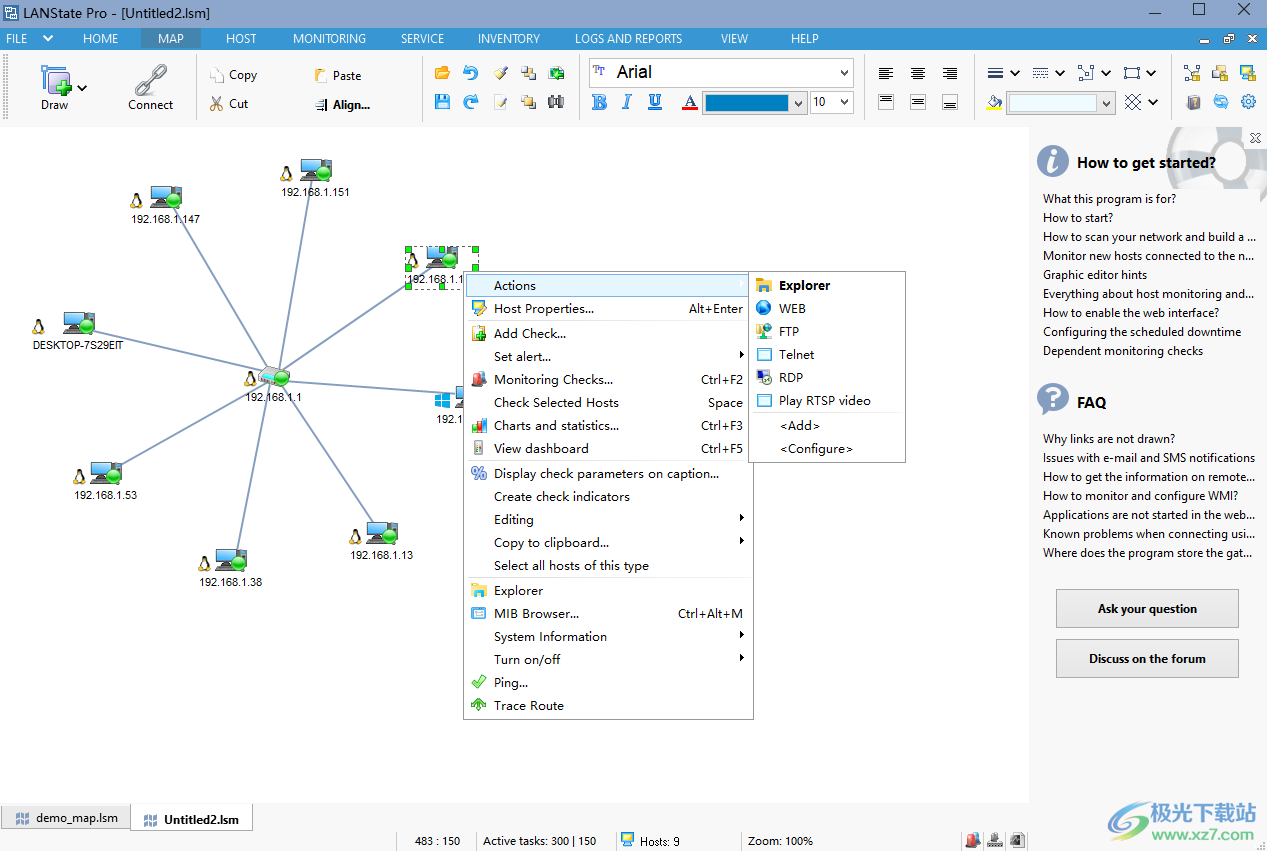
软件功能
1.网络发现与映射
该程序扫描网络拓扑,找到所有活动主机和交换机,生成网络图,其中图标表示找到的网络设备,线表示交换机连接链路。
2.网络主机和服务监控默认情况下,每个主机都使用ping检查进行监控,数十种可用检查中的任何其他类型都可以添加到其中并实时监控。程序在网络地图上按颜色显示主机状态(活动/非活动-红色/绿色)。您还可以配置警报和通知,包括电子邮件、短信、屏幕消息、日志和声音警报。故障时还可以采取多种操作:运行、重新启动或关闭服务或PC,执行脚本或应用程序以及时解决检测到的问题。
3.网络管理和远程PC管理
该程序允许您使用图形地图快速访问和管理网络主机,连接到网络主机资源,如web服务器、telnet或RDP。
4.该程序还从远程计算机和网络设备获得各种信息:
IP和MAC地址
当前用户登录(对于PC)
域信息(适用于PC)
正在使用的操作系统
磁盘列表(适用于PC)
当前日期和时间(适用于PC)
Available shares
共享的当前连接(适用于PC)
系统Regestry(适用于PC)
设备和服务(适用于PC)
用户帐户和组(适用于PC)
打开的TCP和UDP端口
活动进程正在运行(适用于PC)
事件日志
已安装软件(适用于PC)
SNMP信息、交换机连接信息、MAC地址表
5.该软件允许:
以可视化图形模式对局域网进行建模,绘制连接线、区域、带有电话号码的房间、员工姓名,并能够保存结果图、将其导出为图像文件或打印出来
通过SNMP协议检索各种数据
使用“黑名单”功能监控网络中其他用户对您的共享的使用情况
监控本地网络接口上的负载(传入/传出流量和当前带宽)
控制共享的访问权限
ping网络上的主机
跟踪到主机的路由
通过IP地址检索计算机的网络名称(名称解析)
关闭并重新启动网络上的任何计算机(如果您对远程计算机具有管理权限)
通过执行多个操作(包括发送电子邮件或重新启动服务和计算机)通知事件
监视远程计算机上的进程和服务
使用可配置上下文菜单管理地图设备(用于RDP等)
按IP地址范围扫描网络
正在创建有关系统配置和从远程计算机轮询的信息的报告
使用主机及其属性(DNS、IP、MAC地址表)创建报告
使用监控统计结果创建报告,包括构建具有主机响应时间和监控参数值变化的图表,这些图表可用于网络性能分析和趋势预测
LANState不需要在网络的远程计算机上安装任何客户端软件。
软件特色
网络设备监控功能:
TCP端口
ICMP Ping监视
DNS监控
ARP监控
SNMP监控
SNMP陷阱接收和监控
Syslog监控
争议图形指示器和小工具的D白板
任务管理器
交换机端口监控
网络接口[交换机端口]状态监测
WMI监视
本地打印机监控
打印机碳粉/墨水监控
FTP服务器监控
HTTP服务器监控
NetBIOS监视
服务状态监视
过程存在性监控
已安装软件监控
事件日志监视
文件夹存在监视
文件存在性监视
文件大小监视
文件期限/D日期监控
磁盘空间监视
CPU使用情况监控
映射驱动器监控
外部应用程序退出代码监视
visual basic脚本结果监视
JavaScript结果监控
数据库服务器监视
SSH监控
表达式检查[使用公式计数]
组合检查(使用其他检查的结果)
网络带宽监控(SNMP)
POP3/电子邮件监控
REST API(JSON)监控
Wifi信号强度监测
ICMP的QoS监控(抖动、MOS、延迟、数据包丢失、R因素)
使用方法
1、直接安装lanstate-pro-setup-eng.exe,随后复制补丁替换主程序
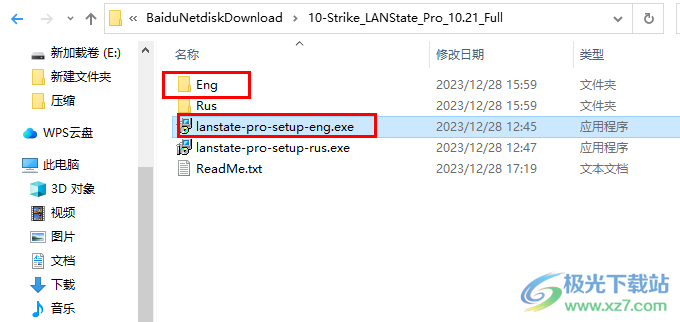
2、如图所示,这里是软件的安装引导界面,点击下一步
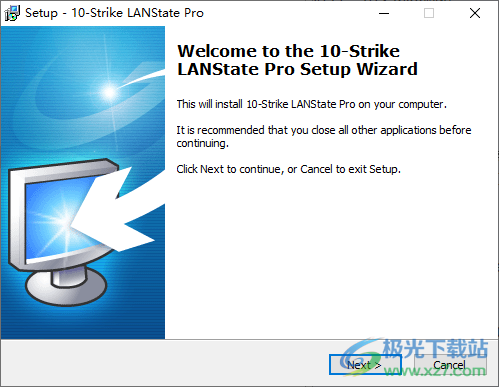
3、显示软件的安装地址,软件默认安装在C盘
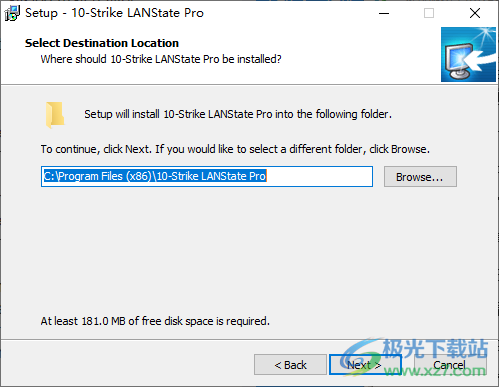
4、安装完毕将补丁LANState.exe复制到安装地址替换就可以完成激活
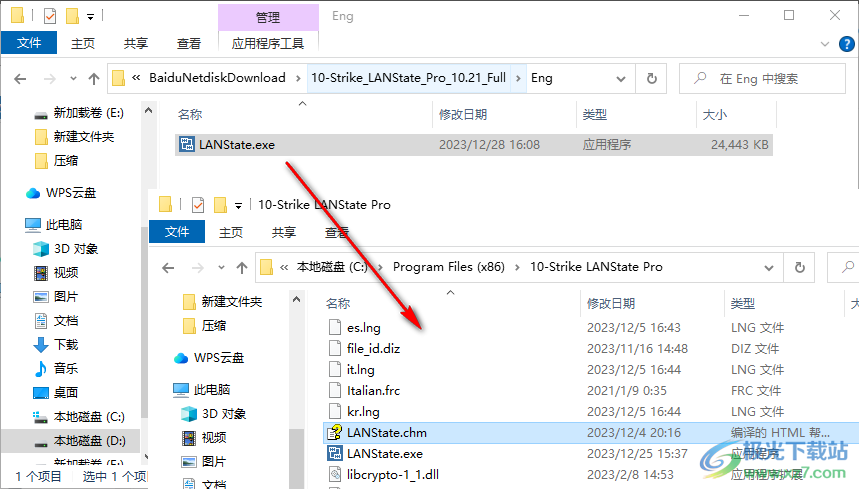
5、启动软件可以点击运行网络地图,可以选择:
运行网络地图创建向导
找到网络上的所有设备,将它们放在地图上,分组并绘制链接。
创建清晰地图
创建一个清晰的地图以进行进一步的手动编辑:添加设备,从文件或网络邻居导入设备。
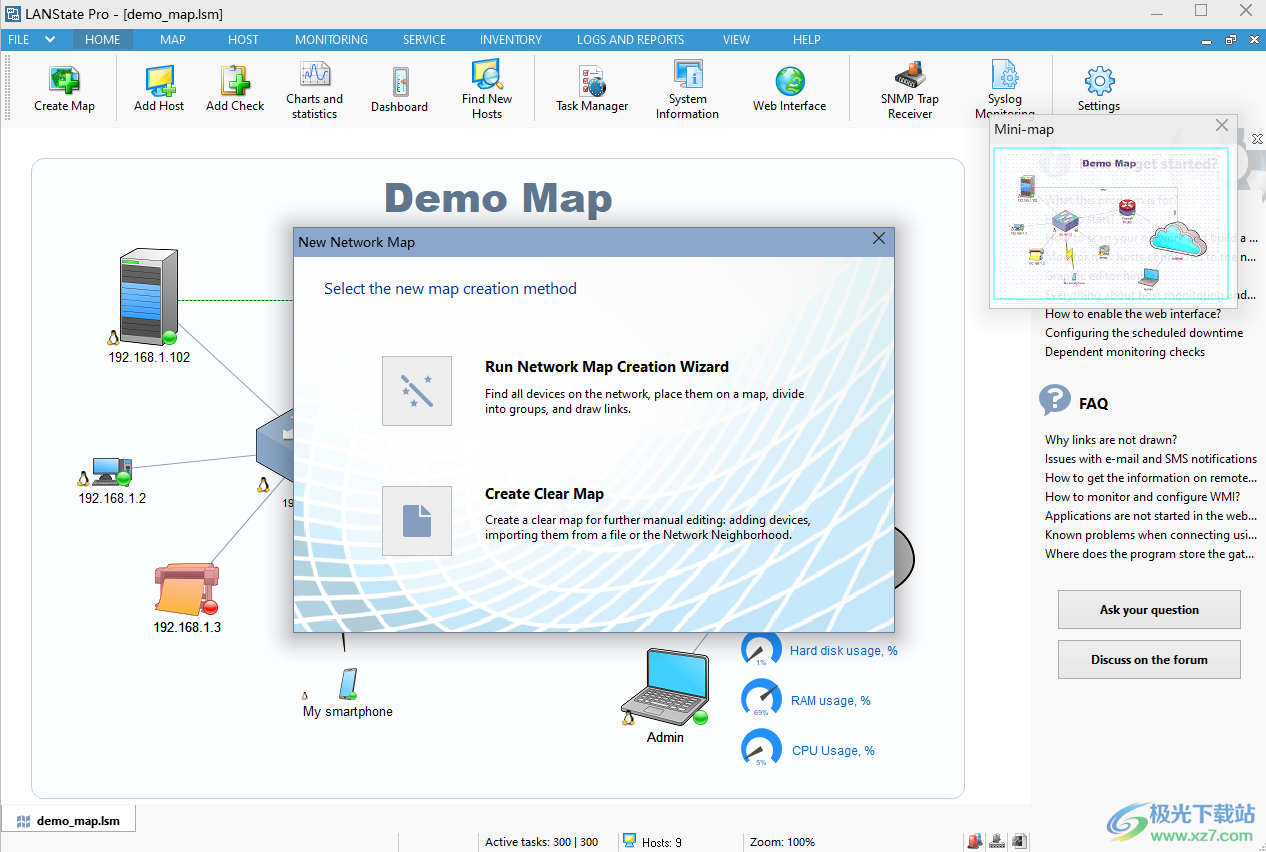
6、创建一个新的网络地图!
此向导将帮助您快速轻松地创建网络地图,将找到的计算机分组并在其周围绘制区域。
选择如何检测网络中的计算机
扫描IP地址(推荐)
此方法允许您检测任何类型的网络主机的最大数量。如果您在网络上使用SNMP管理交换机,则可以自动绘制该图。
通过ONVIF搜索闭路电视摄像机
检测用于映射CCTV系统的摄像头
从网络邻居导入计算机
对于PC来说,这是一种既好又快的方法,但可能会错过其他一些主机。
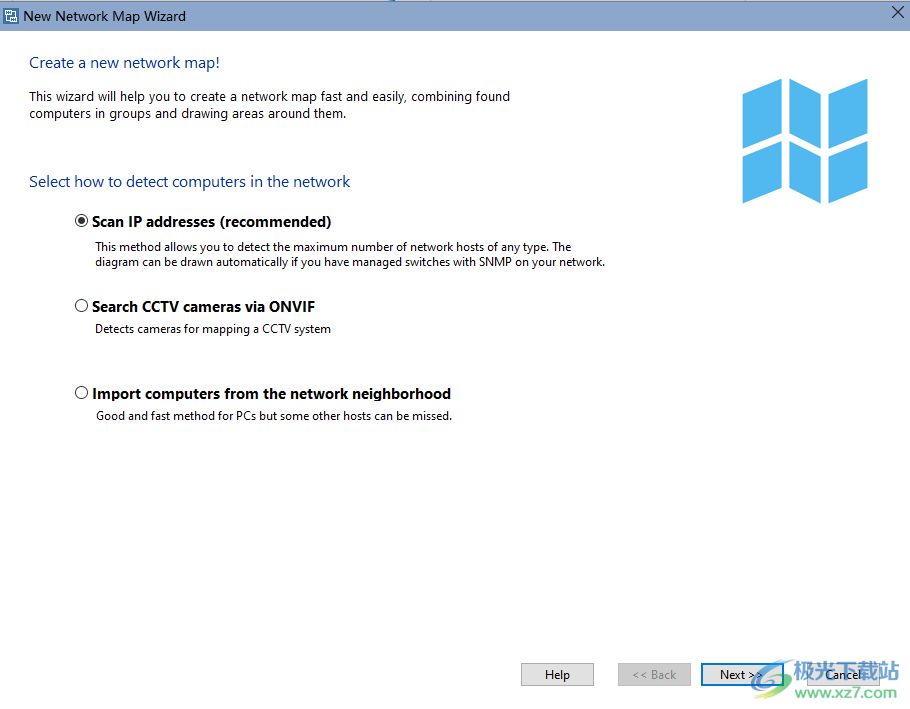
7、第1步,共4步。指定IP地址范围
请在要扫描的IP地址范围中指定“起始地址”和“结束地址”。对于自动IP地址范围检测,请在下拉列表中选择必要的网络接口。
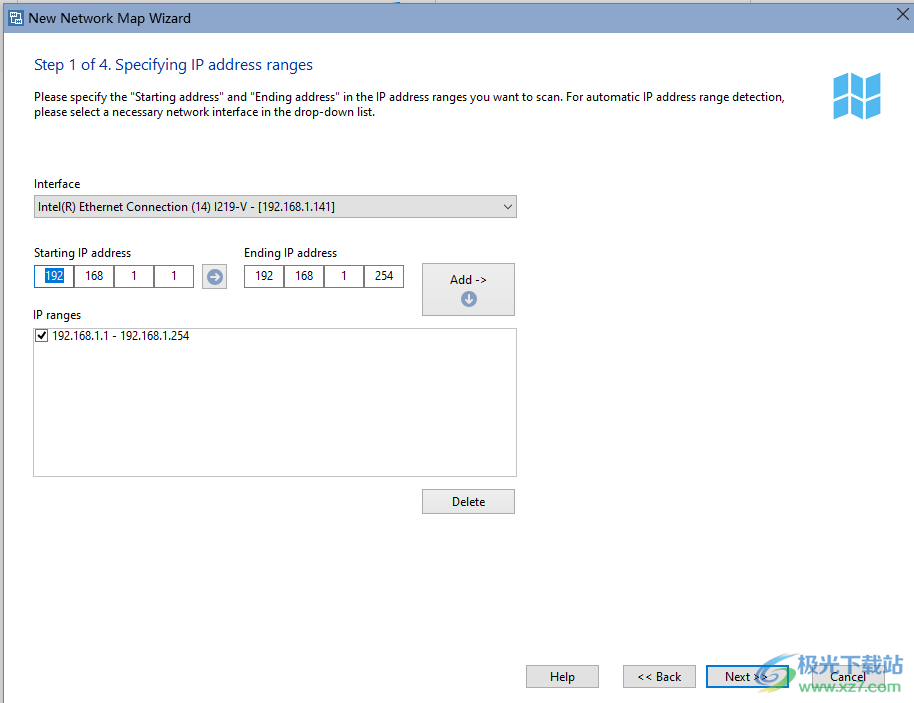
8、第2步,共4步。指定扫描方法和参数
选择的端口和协议越多,可以找到的设备就越多,但这会增加扫描时间。

9、第3步,共4步。搜索并选择要放置在地图上的主机
正在搜索UPnP(通用即插即用)设备。。。这可能需要一些时间(最多几秒钟)。请等待流程完成。
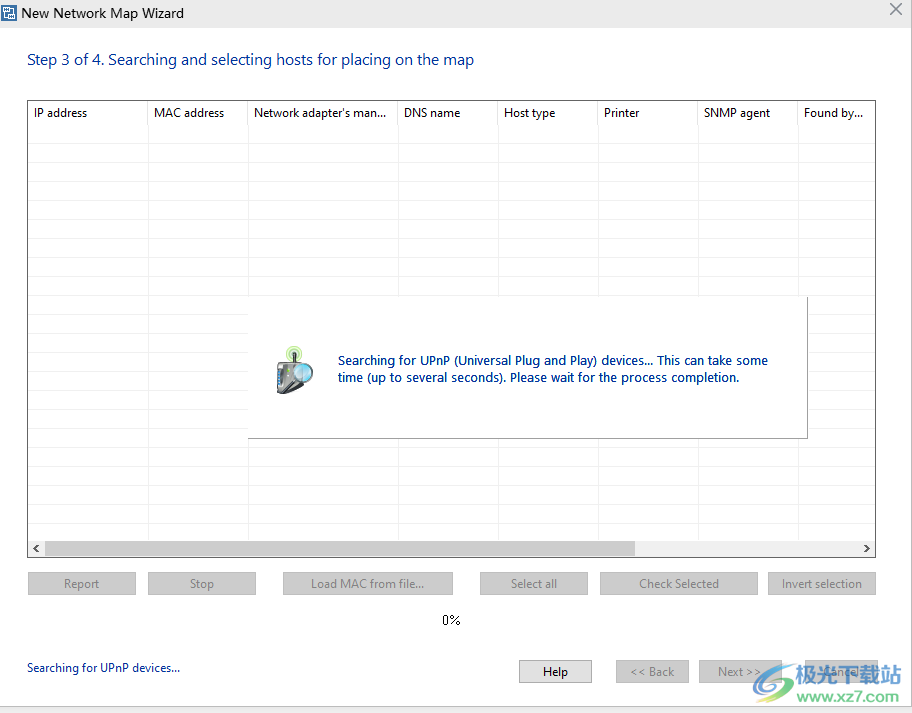
10、在最后一步(图4),向导将提示您输入用于保存新地图的文件名。在将找到的设备添加到映射之前,可以设置以下高级寻址参数:
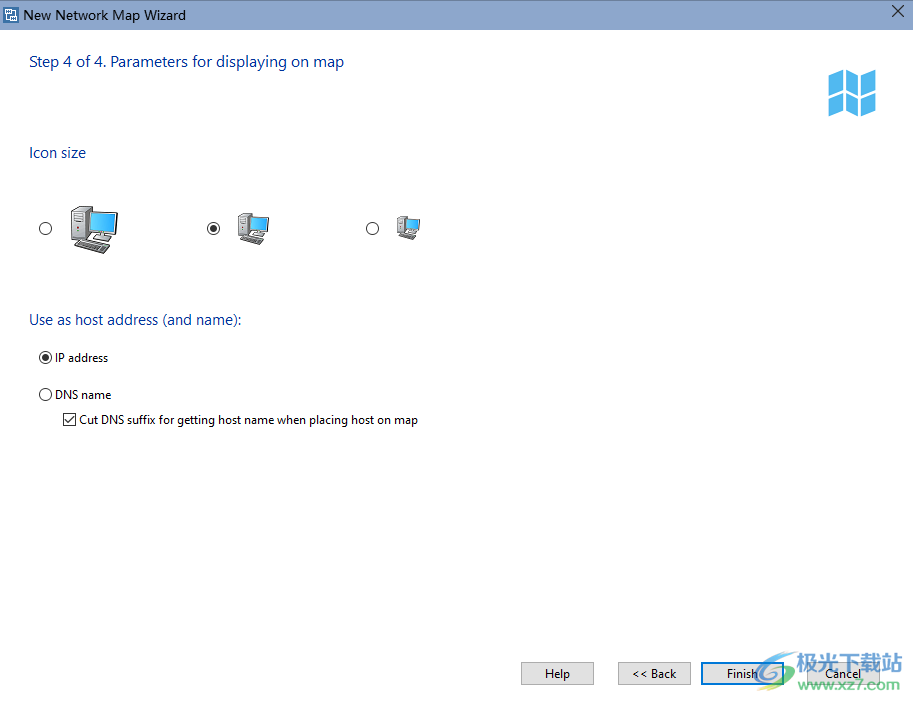
11、该程序无法使用SNMP连接到托管交换机,因此它绘制了连接到网关/路由器的设备的简单网络图。也许,这个图表与现实不符。
如果您确信网络上有托管交换机,请检查它们是否启用了SNMP(您需要社区
用于访问它的字符串/密码)。
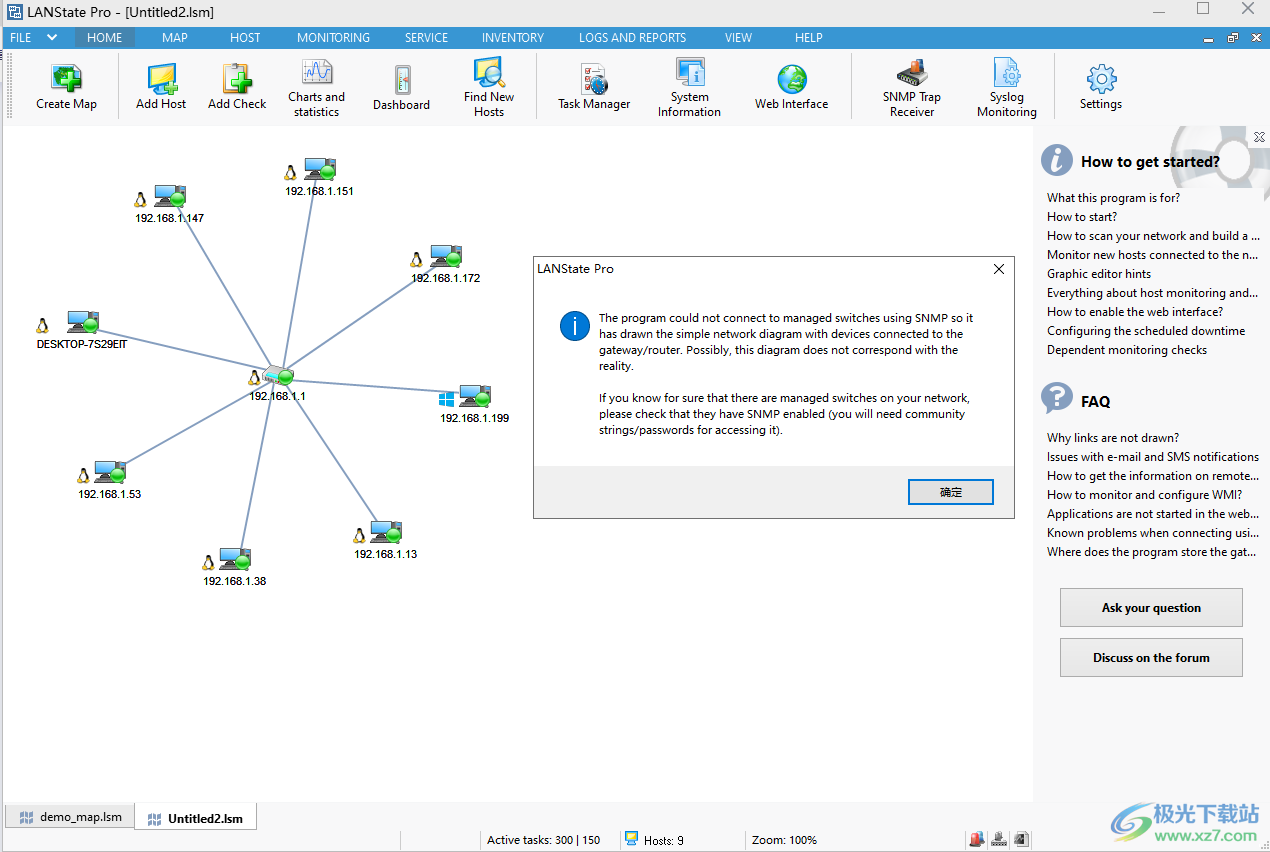
更新日志
*10.2*2023年12月
-添加了新的“任务调度器”功能,该功能允许您按计划检查主机,通过电子邮件生成和发送报告,备份地图,打开和关闭计算机。
-增加了对支持ONVIF协议的IP摄像机的搜索,该协议能够授权并获取有关制造商、型号、固件和RTSP链接的其他信息。该功能允许您快速创建带有IP摄像头和DVR/NVR的视频监控系统的监控设置。
-增加了通过在设备图标的上下文菜单中选择相应项目来查看IP摄像机视频流的功能。
-增加了在触发警报时更改仪表指示器颜色的功能。
-增加了在没有指定最小值和最大值的情况下更改数字指示器字体颜色的功能。
-增加了从SNMP检查中的字符串中提取数值的功能(例如:3.5V->3.5)。
-通过SNMP接收到的设备正常运行时间现在以可读的形式显示(天、小时…)。
-在SNMP检查中添加了接收十六进制格式字符串(八位字节字符串)的设置。
-当一次编辑多个SNMP检查时,仅更改编辑的参数。
-用于在监视检查参数中设置操作的对象列表现在不仅显示区域和行的标题,还显示它们的其他参数。这样可以更容易地找到所需的贴图对象。
-修复了当主机图像的大小小于其大小时图标缩放的问题。
-修复了将图标添加到地图时图标的位移问题。
-修复了SNMP检查中的一个错误,该错误在某些情况下会导致它冻结。
-修复了自定义关联菜单的主体参数替换键中的错误。
-修复了检查SNMP陷阱和Syslog是否匹配筛选器条件时的错误。只有最后一个条件有效。
-修复了该程序在Linux上与Wine的兼容性问题。
-修复了其他小错误。
*10.1*2023年2月
-为mysql检查添加了监视查询执行时间的功能。
-将查询模板添加到MySQL检查中,用于监视DBMS指标。
-已将WMI可用性支持添加到网络扫描向导中。
-为MySQL检查添加了监视查询执行时间的功能。
-将查询模板添加到MySQL检查中,用于监视DBMS指标。
-添加了一种新类型的事件通知(用于检查和接收系统日志和陷阱)。如果出现警报,您现在可以发送SNMP陷阱。
-为Syslog监控、SNMP陷阱接收和搜索新设备添加了新类型的警报:即时消息、脚本、重新启动服务和计算机。
-增加了向不同的Telegram和Slack聊天发送通知的功能。您可以为每次监控检查指定自己的聊天/频道。
-在“运行脚本”警报部分为检查和主机参数添加了新的替换键。
-在警报消息中添加了主机IP地址的新替换密钥%IP。
-在MIB浏览器中添加了树搜索功能。
-为地图图标的工具提示中显示的失败验证消息添加了红色文本高亮显示。
-Pro:添加了为几个选定主机和检查创建的指示器。
-Pro:增加了打开地图标签的搜索功能,并快速过渡到找到的地图。
-Pro:增加了一次保存所有打开地图更改的功能。
-将每个主机的总停机时间添加到故障报告中。
-从文本文件添加主机时,可能无法创建监视列表中已存在的主机。
-在创建指标和设置依赖项时,在检查列表中添加了搜索。
-增加了快速选择地图上所有指示器和文本区域的功能。
-删除了报警设置“首次检查时报警”。现在,该程序只在监控检查的状态发生变化时触发警报。
-修复了从搜索结果转到主机时的错误。
-修正了通过POST请求在脚本中发送到Telegram的问题,如果设置了替换密钥,该脚本将不起作用。
-修复了发现的小错误。
下载地址
- Pc版
10-Strike LANState Pro(网络设备管理) v10.21
本类排名
本类推荐
装机必备
换一批- 聊天
- qq电脑版
- 微信电脑版
- yy语音
- skype
- 视频
- 腾讯视频
- 爱奇艺
- 优酷视频
- 芒果tv
- 剪辑
- 爱剪辑
- 剪映
- 会声会影
- adobe premiere
- 音乐
- qq音乐
- 网易云音乐
- 酷狗音乐
- 酷我音乐
- 浏览器
- 360浏览器
- 谷歌浏览器
- 火狐浏览器
- ie浏览器
- 办公
- 钉钉
- 企业微信
- wps
- office
- 输入法
- 搜狗输入法
- qq输入法
- 五笔输入法
- 讯飞输入法
- 压缩
- 360压缩
- winrar
- winzip
- 7z解压软件
- 翻译
- 谷歌翻译
- 百度翻译
- 金山翻译
- 英译汉软件
- 杀毒
- 360杀毒
- 360安全卫士
- 火绒软件
- 腾讯电脑管家
- p图
- 美图秀秀
- photoshop
- 光影魔术手
- lightroom
- 编程
- python
- c语言软件
- java开发工具
- vc6.0
- 网盘
- 百度网盘
- 阿里云盘
- 115网盘
- 天翼云盘
- 下载
- 迅雷
- qq旋风
- 电驴
- utorrent
- 证券
- 华泰证券
- 广发证券
- 方正证券
- 西南证券
- 邮箱
- qq邮箱
- outlook
- 阿里邮箱
- icloud
- 驱动
- 驱动精灵
- 驱动人生
- 网卡驱动
- 打印机驱动
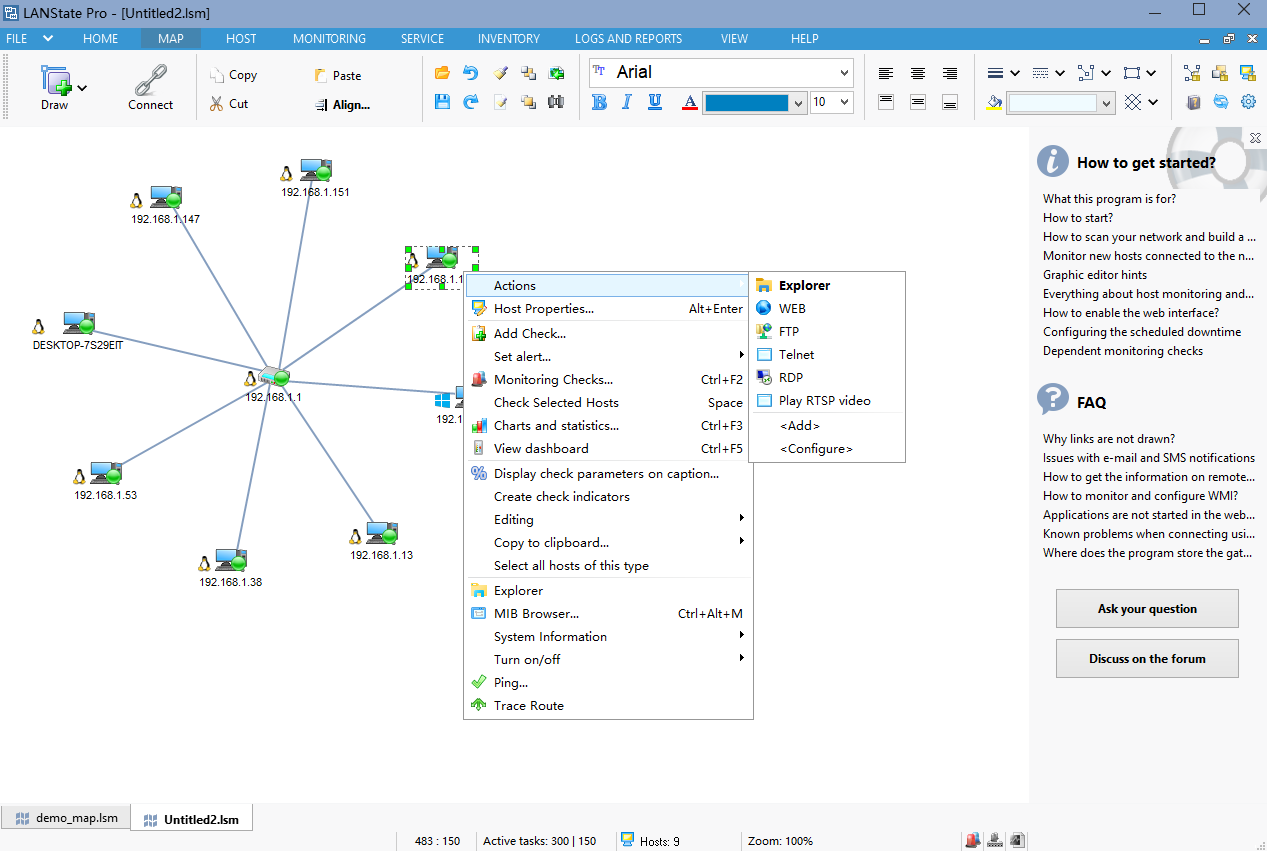








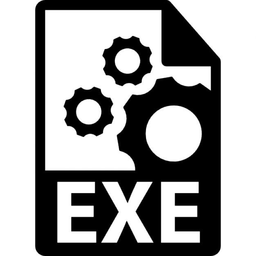
























网友评论